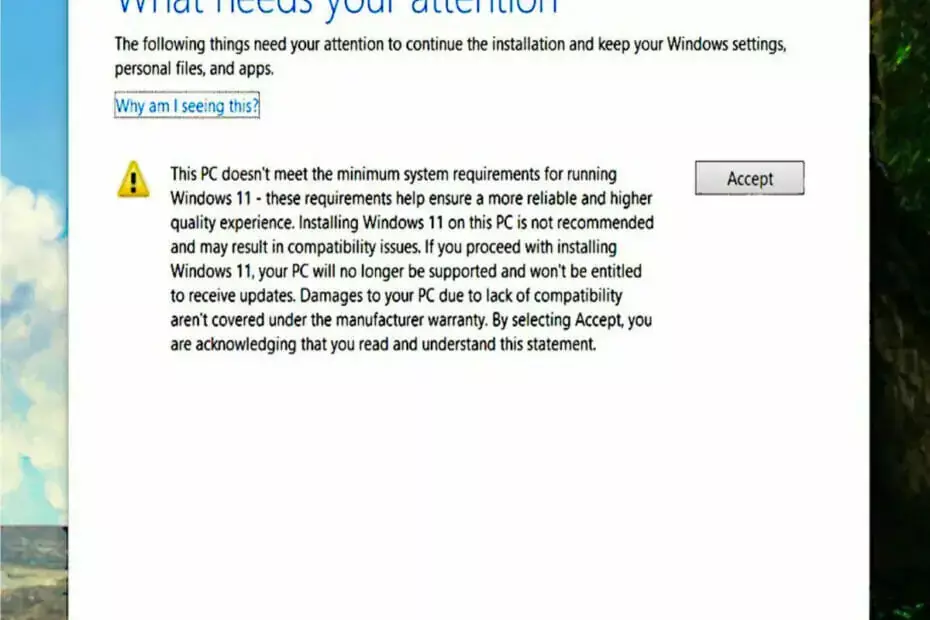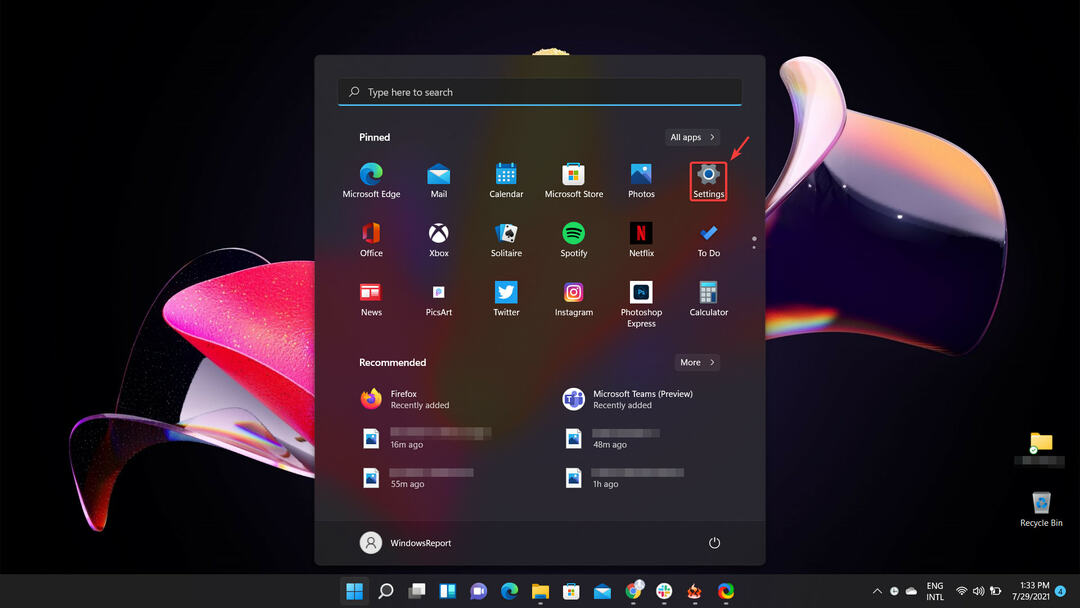Bu yazılım, yaygın bilgisayar hatalarını onaracak, sizi dosya kaybından, kötü amaçlı yazılımlardan, donanım arızasından koruyacak ve bilgisayarınızı maksimum performans için optimize edecektir. Şimdi 3 kolay adımda bilgisayar sorunlarını düzeltin ve virüsleri kaldırın:
- Restoro PC Onarım Aracını İndirin Patentli Teknolojilerle birlikte gelen (patent mevcut İşte).
- Tıklayın Taramayı Başlat PC sorunlarına neden olabilecek Windows sorunlarını bulmak için.
- Tıklayın Hepsini tamir et bilgisayarınızın güvenliğini ve performansını etkileyen sorunları gidermek için
- Restoro tarafından indirildi 0 okuyucular bu ay
Windows 8, Windows 10, Windows'un eski sürümlerinden çok daha iyi görünse bile, bazılarımız hala cihazlarımızı varsayılan düzenden farklı görünecek şekilde özelleştirmek istiyoruz.
Bunu yapmanın bir yolu temaları değiştirmek, yazı tiplerini değiştir veya diğer unsurlar. Windows 8, Windows 10 bilgisayarlarımızı özelleştirmenin harika bir yolu, varsayılan simgeleri değiştir ve bazı özel tasarımlar ekleyin.
Geçmişte bu, simge paketleri ve özelleştirme yazılımlarıyla kolayca yapılırken, Windows 8 ve Windows 10'da bu programlar artık mevcut değil.
Windows 10'da çalışan bazı Dönüşüm Paketleri olabilir, Windows 8, ancak çoğu zaman hatalarla dolu oldukları ve sisteminizi kararsız hale getirdikleri için bunları kullanmanızı önermiyorum.
Windows için simge paketleri nasıl indirilir ve varsayılan Windows simgeleri nasıl değiştirilir?
Simge paketleriyle Windows 10 kurulumunuzu özelleştirmek oldukça basittir ve bu makalede aşağıdaki konuları ele alacağız:
- Windows 10 klasör simgeleri paketi – Simgelerinizi değiştirmenin en iyi yolu bir simge paketi indirmektir. Bu yazıda size bir simge paketini nasıl indireceğinizi, çıkaracağınızı ve simgelerinizi nasıl değiştireceğinizi ayrıntılı olarak göstereceğiz.
- Simge paketi Windows değiştirme – Bir simge paketi kullanarak neredeyse tüm Windows simgelerini kolayca değiştirebilirsiniz. Ancak, tüm sistem simgelerini değiştirmek istiyorsanız, bunu yapmak için üçüncü taraf bir uygulama kullanmak isteyebilirsiniz.
- Windows simgeleri çok büyük, çok küçük – Birçok kullanıcının karşılaştığı bir sorun, simgelerinin çok büyük veya çok küçük olmasıdır. hakkında zaten bir makale yazdık Windows 10'da büyük simgeler nasıl düzeltilir, bu yüzden kontrol ettiğinizden emin olun.
- Windows simgeleri gösterilmiyor, yanıp sönüyor – Bazı kullanıcılara göre simgeleri görünmüyor. Nasıl yapılacağını zaten anlattık Windows 10'da eksik simgeleri düzeltin, bu nedenle ayrıntılı çözümler için bu makaleyi kontrol etmek isteyebilirsiniz.
- Windows simgeleri beyaz kutular – Bu, eksik simge dosyalarının neden olduğu başka bir sorundur. Birçok kullanıcı, bilgisayarlarında simgeler yerine beyaz kutular aldıklarını bildirdi.
- Windows simgeleri açılmıyor, yüklenmiyor - Kullanıcıların bildirdiği bir diğer sorun, simgelerini açamamak veya yükleyememektir. Bu sorun, eksik simge dosyalarından kaynaklanabilir, ancak bunları kolayca değiştirebilirsiniz.
- Windows simgeleri kendilerini yeniden düzenler - Birkaç kullanıcı, simgelerin kendilerini yeniden düzenlemeye devam ettiğini bildirdi. Bu küçük bir sorundur ve ayarlarınızı değiştirerek düzeltilebilir.
- Windows simgeleri baş aşağı – Bu bazen ortaya çıkabilen olağandışı bir sorundur. Kullanıcılara göre bazen simgeleri baş aşağı olabiliyor. Bu büyük olasılıkla grafik yapılandırmanızla ilgilidir.
- Windows Görev Çubuğu simgeleri eksik, gösterilmiyor – Birkaç kullanıcı, bilgisayarlarındaki simgelerin eksik olduğunu veya hiç gösterilmediğini bildirdi. Ancak, kılavuzumuzu takip ederek bu sorunu çözebilmelisiniz.
Windows 10, Windows 8 için simgeleri indirme
Simge dosyaları hemen hemen her yerde bulunur. Ayrıca, diğer programlarla birlikte kullanılmak üzere ayrılmış tüm simge paketlerini indirebilir ve bunlardan birini seçebilirsiniz. .ico Dosyalar.
Bunlar, varsayılan dosyalarla değiştirilebilen simge dosyalarıdır. Size birkaç simge paketi örneği vereceğim, ancak web'de başka birçok paket var ve tek yapmanız gereken onları aramak.
- AYRICA OKUYUN: Windows 10 Creators Güncellemesinden [FIX] sonra varsayılan uygulama simgeleri yanlış
Simge Arşivi, Simge Bulucu ve Simgeleri Bul web'deki en büyük simge veritabanlarıdır ve isteyebileceğiniz hemen hemen tüm simgeleri depolarlar. Bu simge arama motorları, istediğiniz herhangi bir simgeyi bulmak için en iyi seçeneğinizdir.
Belirli bir simgeyi bulmak için şu basit adımları uygulamanız yeterlidir:
- Simgeleri barındıran herhangi bir web sitesini ziyaret edin.
- Arama çubuğuna istediğiniz terimi girin.

- Şimdi arama kriterlerinize uyan simgelerin listesini göreceksiniz. İstediğiniz simgeyi seçin.

- Size birkaç indirme seçeneği sunulmalıdır. Simgenizi indirmek için seçin .ico biçim.

Gördüğünüz gibi, yeni simgeleri indirmek oldukça basittir ve birçok web sitesi, simgelerinizi renk veya boyuta göre sıralamanıza izin veren çeşitli filtreleri destekler.
Yeni simgeler bulmak oldukça basittir, ancak PC'nizde birden çok simgeyi değiştirmek istiyorsanız, her simgeyi ayrı ayrı indirmeniz gerekir.
Simge web sitelerini aramanın yanı sıra, kullanıcılar simge paketlerini indirebilir ve simge dosyalarını çıkarabilir.
Birkaç dakika içinde varsayılan simgeleri .ico veya .icl dosyalarıyla nasıl değiştireceğinizi göstereceğim. Şimdilik, göz atmak isteyebileceğiniz birkaç simge paketi:
- Windows 8, Windows 10 Metro Kullanıcı Arayüzü
- Simgeler8
Olası hataları keşfetmek için bir Sistem Taraması çalıştırın

Restoro'yu indirin
PC Onarım Aracı

Tıklayın Taramayı Başlat Windows sorunlarını bulmak için.

Tıklayın Hepsini tamir et Patentli Teknolojilerle ilgili sorunları çözmek için.
Güvenlik sorunlarına ve yavaşlamalara neden olan hataları bulmak için Restoro Repair Tool ile bir PC Taraması çalıştırın. Tarama tamamlandıktan sonra onarım işlemi, hasarlı dosyaları yeni Windows dosyaları ve bileşenleriyle değiştirir.
Diğer görüntü dosyalarının simge dosyaları olarak çalışmadığını ve görüntülerden kendi simgelerinizi oluşturmak istiyorsanız, bu seçeneği sunan bazı görüntü dönüştürücüleri aramak isteyebilirsiniz.
Bazılarını zaten ele aldık Windows 10'da simgeleri dönüştürmek için en iyi araçlar, bu yüzden onları kontrol ettiğinizden emin olun.
Simge olarak normal bir resim eklemeye çalışırsanız, Windows 8, Windows 10 size izin vermez, bu nedenle simge paketlerini indirirken bunu aklınızda bulundurun.
Bazılarının başka biçimleri vardır, çünkü bunları Windows'un diğer sürümlerine yükleyen özel programlar tarafından kullanılırlar.
- AYRICA OKUYUN: Windows 10 Simgeleri Nasıl Windows 8 Simgelerine Benzer Görünür
Bir simge paketi indirirseniz, tüm simgeler bir .zip arşivinin içine yerleştirilecektir. Windows, üçüncü taraf bir çözüm kullanmadan zip arşivleriyle çalışabilir, bu nedenle herhangi bir şey yüklemeye gerek yoktur.
Ancak, .zip ve diğer arşivlerle sık sık çalışıyorsanız, yakın zamanda bir makale yazdık. Windows için en iyi dosya arşivleyicileri, bu yüzden kontrol ettiğinizden emin olun.
Bir simge paketi indirdikten sonra, aşağıdakileri yapmanız yeterlidir:
- Açmak için indirilen arşive çift tıklayın.

- Arşiv açıldığında, tüm dosyaları istediğiniz konuma çıkarmanız yeterlidir. Ayrıca dosyaları basitçe sürükleyip bırakarak da hızlı bir şekilde ayıklayabilirsiniz.
Bir arşivde birden fazla simge indireceğiniz için bir simge paketi kullanmanın avantajları vardır, ancak bunları gerçekten kullanmadan önce, yukarıdaki talimatları izleyerek dosyaları çıkarmanız gerekir.
Varsayılan Simgeleri Değiştirme
Bir simgeyi değiştirmek çok basittir ve bunu sadece birkaç tıklamayla yapabilirsiniz. Herhangi bir uygulamanın veya kısayolun simgesini değiştirmek için aşağıdakileri yapmanız yeterlidir:
- Simgesini değiştirmek istediğiniz kısayolu veya uygulamayı bulun ve sağ tıklayın. Seç Özellikleri menüden.

- Ne zaman Özellikleri pencere açılır, tıklamanız gerekir Simgeyi Değiştir buton.

- Ne zaman Simgeyi Değiştir pencere açılır tıklayın Araştır buton.

- Şimdi indirdiğiniz simgelerin bulunduğu klasörü seçin.
- Bir kez geri döndüğünüzde Simgeyi Değiştir penceresinde mevcut simgelerin listesi güncellenmelidir. Şimdi istediğiniz simgeyi seçin ve üzerine tıklayın. TAMAM MI.

Bunu yaptıktan sonra kısayol simgesi güncellenmelidir.
PC'nizdeki herhangi bir klasörün simgesini de değiştirebilirsiniz. Bu işlem klasörler için biraz farklıdır, ancak aşağıdakileri yaparak simgeyi değiştirebilirsiniz:
- Simgesini değiştirmek istediğiniz dizine sağ tıklayın. Seç Özellikleri menüden.

- Şu yöne rotayı ayarla Özelleştirmek sekme. şimdi Klasör simgeleri bölüm tıklayın Simgeyi Değiştir buton.

- Simgelerin listesi şimdi görünecektir. Özel bir simge kullanmak istiyorsanız, üzerine tıklayın. Araştır buton.

- İstediğiniz simgeyi seçin. şimdi geri dön Simgeyi Değiştir pencere ve tıklayın TAMAM MI değişiklikleri kaydetmek için

Bu değişikliklerin yalnızca seçtiğiniz dosya veya klasör için geçerli olduğunu unutmayın, bu nedenle birden çok simgeyi değiştirmek istiyorsanız, bunu birer birer yapmanız gerekir.
Simgeleri değiştirmek, Windows 10'u özelleştirmenin en kolay ve en basit yollarından biridir ve kılavuzumuzu okuduktan sonra PC'nizdeki herhangi bir simgeyi kolaylıkla değiştirebilmelisiniz.
AYRICA OKUYUN:
- Düzeltme: Dropbox senkronizasyon simgeleri Windows 10'da gösterilmiyor
- Windows 10 Simgeleri Çalışmıyor [Düzeltme]
- Düzeltildi: Windows 10 Görev Çubuğundaki Simgelere Tıkladığınızda Açılır Pencere Açılmıyor
- Düzeltme: Windows 10'da Dosyalar, Klasörler veya Simgeler Silinemiyor
- Bazı Windows 8, 10 Uygulamalarının Simgeleri Benim İçin Gösterilmiyor
 Hala sorun mu yaşıyorsunuz?Bunları bu araçla düzeltin:
Hala sorun mu yaşıyorsunuz?Bunları bu araçla düzeltin:
- Bu PC Onarım Aracını İndirin TrustPilot.com'da Harika olarak derecelendirildi (indirme bu sayfada başlar).
- Tıklayın Taramayı Başlat PC sorunlarına neden olabilecek Windows sorunlarını bulmak için.
- Tıklayın Hepsini tamir et Patentli Teknolojilerle ilgili sorunları çözmek için (Okuyucularımıza Özel İndirim).
Restoro tarafından indirildi 0 okuyucular bu ay